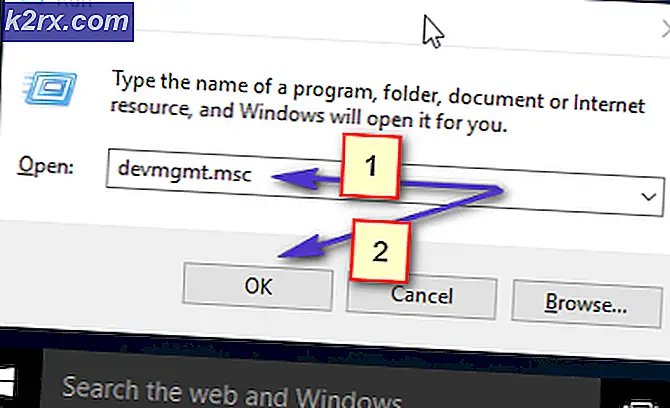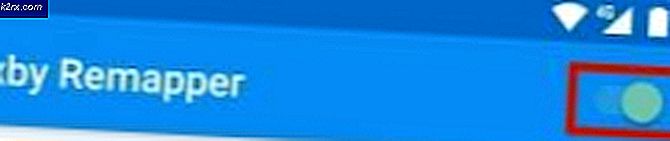Düzeltme: Samsung TV Wifi'ye Bağlanmıyor
Samsung çok uluslu bir Güney Koreli şirkettir ve çoğunlukla Cep telefonlarından TV'lere, Mikrodalgalara vb. elektronik ürünleriyle ünlüdür. Samsung'un Smart TV'si, yüksek kaliteli ekranları ve bağlantı kolaylığı ile de oldukça popülerdir. Samsung TV, TV'yi günümüzün teknolojik dünyasına sokmak için Wifi bağlantı özelliği de sunar. Ancak, son zamanlarda TV'yi Wifi'ye bağlayamayan kullanıcılarla ilgili çok sayıda rapor geliyor.
Bu yazıda, kullanıcılarımızın çoğu için sorunu çözmek için test edilmiş bir dizi çözüm sunacağız. Ayrıca, TV'nin Wifi özelliğinin arızalanmasının nedenlerini size sağlayacağız.
Samsung Televizyonunun Wifi'ye Bağlanmasını Ne Engeller?
Araştırmamıza göre, sorunun nedeni belirli değildir ve birkaç nedenden dolayı ortaya çıkabilir. En dikkate değer olanlardan bazıları şunlardır:
Artık sorunun doğası hakkında temel bir anlayışa sahip olduğunuza göre, çözümlere doğru ilerleyeceğiz. Herhangi bir çakışmayı önlemek için bu çözümleri verildikleri sırayla denemeniz önerilir.
1. Çözüm: TV'yi yeniden başlatma
Bazen Samsung TV'lerdeki bir hata nedeniyle, TV uzaktan kumandadan kapatılırsa ağ ayarları bozulur ve 15 dakikadan fazla kapalı kalır. Bu nedenle, bu adımda, belirli ayarları sıfırlayacak alışılmadık bir yöntemle TV'yi yeniden başlatacağız. Bunun için:
- dönüş normal şekilde televizyonda ve bırak Çalıştırmak için 5 dakika.
- Uzaktan kumandayla kapatmak yerine, fiş dışarı kablo direkt olarak duvardan.
- Bekle en azından bir süre için20 dakika ve tekrar başlat o.
- Giriş Wifi parola girmenizi isterse ve Kontrol Sorunun devam edip etmediğini görmek için.
2. Çözüm: İnterneti Yeniden Başlatma
İnternetin belirli sorunlarla karşı karşıya olması ve Wifi hizmetinin düzgün çalışmıyor olması veya yönlendiricideki DNS ayarlarının Televizyonun internete erişmesini engelliyor olması da mümkündür. Bu nedenle, bu adımda İnternet Yönlendiricisini tamamen kapatacağız. Bunun için:
- dönüş kapalı güç İnternet Yönlendiricisine.
- Bekle en azından bir süre için 10 dakika gücü açmadan önce geri üzerinde.
- Bekle Yönlendiricinin internet ayarlarını yüklemesi için, internet erişimi verildiğinde bağlanmak televizyon için Wifi ve Kontrol Sorunun devam edip etmediğini görmek için.
3. Çözüm: İnternet Bağlantısını Değiştirme
Televizyonun Mac adresi İnternet Yönlendiricisi tarafından engellenmişse, o yönlendirici tarafından sağlanan Wifi bağlantısına bağlanamazsınız. Bu nedenle, bu adımda, durumun böyle olup olmadığını kontrol edeceğiz. Bunun için:
- dönüş televizyon üzerinde ve gezinmek için Wifi Ayarlar.
- Cep telefonunuzu alın ve açın Sıcak nokta.
- Cep telefonu tarafından sağlanan etkin noktanın adı mevcut bağlantılar listesinde göründüğünde, buna bağlanın ve sorunun devam edip etmediğini kontrol edin.
- Eğer televizyon Mobil'in etkin noktasına düzgün bir şekilde bağlıysa, büyük olasılıkla TV'nin Mac'i Adres dır-dir engellendi tarafından internet yönlendirici.
- Yapabilirsin İletişim sizin ISS için engeli kaldırmak Mac Adres of Televizyon.
4. Çözüm: Ürün Yazılımı Güncellemesi
Cihazın Firmware'inin TV modeline ve bölgeye göre en son sürüme güncellenmesi gerekir. Firmware güncellenmemişse, internete bağlanmaya çalışırken sorunlarla karşılaşırsınız. Cihazınızın doğru donanım yazılımını indirmek için internete bağlanamadığınız için bunu bir bilgisayar aracılığıyla yapıyor olacağız. Bunun için:
- Açık bu bağlantı ve seç doğru model of Samsung televizyon ki kullanıyorsunuz.
- Tıklayın üzerinde indir ve Bekle bitmesi için.
- Ayıkla indirilen dosyalar bir USB bağlantı bu yapar değil Sahip olmak hiç diğer veri üstünde.
- Yapmak eminim ki Kaldır hiç ekstra semboller veya sayılar Bilgisayarınızın indirilen dosyaya eklemiş olabileceği
- Bağlan USB bağlantı için televizyon ve “ tuşuna basınMenüUzaktan kumandadaki ”düğmesine basın.
- Seç “Destekdan Menü ve ardından “Yazılım Yükselt"seçeneği.
- Şimdi "Tarafından USB bağlantı” güncelleme listesindeki yöntemlerden.
- Tıklamak "TAMAM MI” TV sizden yeni bir güncellemenin yükleneceğini sorarsa ve Bekle sürecin bitmesi için.
- Deneyin için bağlanmak Wifi'ye gidin ve sorunun devam edip etmediğini kontrol edin.
5. Çözüm: DNS Ayarlarını Yenileme
Televizyondaki DNS ayarlarının internet yönlendiricisi ile çakışmaya neden olması ve internete bağlanmanızı engellemesi olasıdır. Bu nedenle, bu adımda internet ayarlarını yeniden başlatacağız. Bunun için:
- " tuşuna basınMenüUzaktan kumandadaki "düğmesine ve ardından"Ayarlar" buton.
- Şimdi "Ağ" ve sonra "Ağ Ayarlar”.
- Tıklamak "Başlat" seçin ve “IP Ayarlar“.
- Şimdi "DNS modu” ve yeşil onayın “ üzerinde olduğundan emin olun.Manuel” modu ve “ tuşuna basınTAMAM MI”
- Giriş "8888" ve bas "TAMAM MI“
- şimdi alacaksın internet Giriş eğer sorun onunla olsaydı DNS ayarları ve " üzerine tıklayabilirsinizSamsung Akıllı merkezTelevizyonu otomatik olarak güncellemek ve eski programları sıfırlamak için ” düğmesine basın.
6. Çözüm: Sert Yeniden Başlatma Gerçekleştirme
Bazı durumlarda, bu sorunu gidermek için TV'nizde sert bir yeniden başlatma gerçekleştirebilirsiniz. Sert bir yeniden başlatma gerçekleştirmek için aşağıdaki talimatları izleyin.
- Samsung TV'nizin uzaktan kumandasını alın ve "Güç" buton.
- TV yeniden başlatılırken güç düğmesini basılı tutun ve "Samsung" logo.
- Bu şekilde yeniden başlatmanın sorunu çözüp çözmediğini kontrol edin ve görün.
Not:Tüm bu çözümleri uygulamaya çalıştıktan sonra hala sorunla karşılaşıyorsanız, bunun bir yazılım sorunu değil, bir donanım sorunu olması olasıdır. Bu nedenle, Samsung Müşteri Desteği ile iletişime geçmeniz gerekecektir.
Samsung TV'nizde WiFi'yi düzeltmeye devam etmeden önce, aksesuar yok TV'ye bağlıysa (ör. Firestick, Chromecast, Android Streaming Box, Soundbar, Wi-Fi Extender, Xbox, Blue-ray, DVD oynatıcı vb.). Ayrıca, iyi bir fikir olacaktır. Kaldır ağdan ekstra cihazlar (bir ağ depolama cihazı gibi). Ayrıca, TV'yi kablosuz olarak bağlayıp bağlamadığınızı kontrol edin. dalgalanma koruyucusu sorunu çözer. Ayrıca, TV'yi bir bilgisayara bağlayıp bağlamadığınızı kontrol edin. güç kaynağı başka bir odada sorunu çözer (veya farklı bir güç adaptörü kullanarak).
7. Çözüm: TV Ayarlarını Düzenleyin
Sorun hala oradaysa, sorun Samsung TV'nin Ayarlarının yanlış yapılandırılmasının bir sonucu olabilir (özellikle, telefonunuzun etkin noktasına bile bağlanmıyorsa). Sorunu çözmek için birçok kullanıcı tarafından bildirilen aşağıda belirtilen ayarları deneyebilirsiniz. Aklınızda bulundurun talimatlar biraz farklı kullanıcıdan kullanıcıya bazında.
Smart Hub'daki Kaynakları Yenileyin
- Başlat Akıllı Hub TV'nizin ve öğesini seçin Kaynak.
- Şimdi basın bir buton (genellikle kırmızı) öğesini seçin ve ardından herhangi bir uygulamayı (örn. Netflix veya YouTube) başlatarak sorunun çözülüp çözülmediğini kontrol edin.
TV Adını Değiştir
- Başlat Ayarlar TV'nizin ve Ağ sekme.
- Şimdi seçin Cihaz adı ve yeni bir ad girin TV için (ağda hiçbir cihazın aynı adı kullanmadığından emin olun).
- Sonra yeniden başlat TV'nizi açın ve Wi-Fi sorununun çözülüp çözülmediğini kontrol edin.
TV'nin Ağ Ayarlarını Sıfırlayın ve IPV6'yı Devre Dışı Bırakın
- Başlat Ayarlar TV'nizin ve açık Genel.
- Şimdi aç Ağ ve seçin Ağ Ayarları Sıfırlama.
- Sonra onaylamak ağ ayarlarını sıfırlamak ve işlemin tamamlanmasını beklemek için
- şimdi gücü kapat TV'yi kapatın ve 1 dakika bekleyin.
- Sonra açık TV'yi açın ve sorunun çözülüp çözülmediğini kontrol etmek için TV'nizi ağa bağlayın (Ağ Ayarlarında).
- Değilse, o zaman açın Ağ ayarları TV'nizin ve IPV6'yı devre dışı bırakma (Uzman Ayarlarını açmanız gerekebilir) sorunu çözer.
Mobil ile Açmayı Devre Dışı Bırak
- Başlat Ayarlar TV'nizin ve açık Genel.
- Şimdi seçin Ağ ve aç Uzman Ayarları.
- sonra aç Mobil ile Açma ve devre dışı bırakmak (Smart Things mobil uygulaması TV'yi çalıştıramayabilir).
- Şimdi bir yeniden başlat ve Wi-Fi sorununun çözülüp çözülmediğini kontrol edin.
Samsung Instant'ı devre dışı bırakın
- basın Menü Samsung TV'deki düğmesi uzak ve aç sistem.
- şimdi Aşağı kaydır daha fazla seçeneği genişletmek ve seçmek için Genel.
- sonra aç Samsung Anında Açılma ve devre dışı bırakmak o.
- şimdi yeniden başlat TV'nizi açın ve Wi-Fi sorununun çözülüp çözülmediğini kontrol edin.
Kullanım Modunu Ana Sayfa olarak ayarlayın
- Başlat Ayarlar TV'nizin ve açık Genel.
- Sonra seçin Genel ve genişlet Kullanım Modu.
- Şimdi girin TOPLU İĞNE (genellikle 0000'dır) ve seçin Ev Modu.
- Sonra yeniden başlat ve TV'nin Wi-Fi'sinin düzgün çalışıp çalışmadığını kontrol edin.
Son Uygulamayı Otomatik Başlatmayı ve Smart Hub'ı Otomatik Çalıştırmayı Devre Dışı Bırakın
- Başlat Ayarlar TV'nizin ve açık Genel.
- Sonra seçin Akıllı Özellikler ve aç Son Uygulamayı Otomatik Çalıştır.
- şimdi devre dışı bırakmak o ve sonra yeniden başlat Wi-Fi sorununun çözülüp çözülmediğini kontrol etmek için TV'nizi
- Değilse, o zaman gidin Akıllı Özellikler (1'den 2'ye kadar olan adımlar).
- Şimdi devre dışı bırak Otomatik Çalıştırma Smart Hub ve Wi-Fi sorununun çözülüp çözülmediğini kontrol edin.
AnyNet+ Özelliğini Devre Dışı Bırakın
- Başlat Ayarlar TV'nizin ve açık Genel.
- Şimdi seçin Harici Aygıt Yöneticisi ve aç AnyNet+.
- Sonra devre dışı bırakmak (Soundbar gibi bazı cihazların kontrolünü kaybedebilirsiniz) ve TV'nin Wi-Fi'sinin düzgün çalışıp çalışmadığını kontrol edin.
TV'nizin Saat Dilimini Değiştirin
- Başlat Ayarlar TV'nizin ve açık Genel.
- Şimdi seçin Sistem Müdürü ve aç Zaman.
- sonra aç Saat ve değiştir Saat dilimi TV'nizin Seçenek grileşirse, Saat için Oto.
- şimdi yeniden başlat TV'nizi açın ve Wi-Fi sorununun çözülüp çözülmediğini kontrol edin.
Soft AP Seçeneğini Devre Dışı Bırakın
- Başlat Ayarlar TV'nizin ve Ağ sekme.
- Şimdi aç Yumuşak AP ve Seç Kapalı devre dışı bırakmak için.
- Sonra yeniden başlat TV'nizi açın ve Samsung TV'nin düzgün çalışıp çalışmadığını kontrol edin.
TV'nizin IP Adresini Manuel Olarak Değiştirin
- Başlat Ayarlar TV'nizin ve Ağ sekme.
- Şimdi seçin Ağ durumu ve aç IP Ayarları.
- Ardından IP ayarlarını şu şekilde değiştirin: Manuel (her ihtimale karşı mevcut ayarları not ettiğinizden emin olun…) ve IP adresini girin (PC'nizin veya cep telefonunuzun bir IP ayarına bakmanız gerekebilir ancak doğru ağ geçidi değerini girdiğinizden emin olun). Üç bantlı bir Wi-Fi yönlendirici kullanıyorsanız bu önemlidir.
- Şimdi girin DNS 5. çözümde tartışıldığı gibi (veya ağınızdaki başka bir cihaza göre) ve sorunun çözülüp çözülmediğini kontrol edin.
- Değilse, aşağıdakilerden herhangi birini kullanıp kullanmadığınızı kontrol edin. DNS sorunu çözer:
4.2.2.1 208. 67. 222.222
TV'nizin Smart Hub'ını Varsayılanlara Sıfırlayın
- Başlat Ayarlar TV'nizin ve açık Destek.
- Şimdi aç Kendi Kendine Teşhis ve aç Smart Hub'ı Sıfırla (hesap, şifreler vb. gibi bazı yapılandırmaları kaybedebilirsiniz). İstendiğinde PIN'inizi girin (genellikle 0000'dır).
- şimdi, Bekle sıfırlama işleminin tamamlanması için Wi-Fi sorununun çözülüp çözülmediğini kontrol edin.
TV'nizin Ülkesini Değiştirin
- Başlat Akıllı Merkez TV'nizin ve “>> (hızlı ileri sarma tuşu), 2, 8, 9, << (geri sarma tuşu)” tuşlarına basın.
- şimdi değişiklik ülke bir diğerine (örneğin ABD veya Avustralya'ya) ve kabul etmek Samsung T'ler ve C'ler (eğer istenirse).
- Ardından Wi-Fi sorununun çözülüp çözülmediğini kontrol edin. Öyleyse, eski ülkeye geri dönmenin hatayı yeniden oluşturup oluşturmadığını kontrol edin.
Wi-Fi Bölgesini Değiştirin ve SVC Sıfırlaması Gerçekleştirin
- Kapat TV'nizi açın ve Gizli (veya Hizmet) modu (TV'nizde kalıcı hasar oluşturabileceğinden Servis Modundaki düzenlemelere çok dikkat edin). Uzaktan kumandanızda aşağıdaki düğmelere basmanız gerekebilir:
Bilgi>> Menü>> Sessiz>> 1 >> 8 >> 2 >> Güç
- Şimdi aç Kontrol>> Alt Seçenek ve değiştir Wi-Fi Bölgesi için bir.
- Sonra uygulamak değişiklikleriniz ve yeniden başlat senin televizyonun.
- Yeniden başlattıktan sonra, Wi-Fi sorununun çözülüp çözülmediğini kontrol edin.
- O zaman değilse çizme TV'niz Servis modu ve aç SVC.
- Şimdi seçin SVC Sıfırlama ve izin ver TV yeniden başlat.
- Yeniden başlatıldığında, TV'nizi yeniden yapılandırın (istenirse) ve Wi-Fi'nin düzgün çalışıp çalışmadığını kontrol edin.
Sorun hala oradaysa, performans olup olmadığını kontrol edin TV'nizin Fabrika Ayarlarına Sıfırlanması sorunu çözer.
Samsung Hesabında oturum açın
- Başlat Ayarlar TV'nizin ve Akıllı Merkez sekme.
- Şimdi seçin Samsung hesabı ve hesaba giriş yapın. Zaten şarkı söylenmişse, o zaman kimlik bilgilerini tekrar girin.
- Sonra yeniden başlat TV'nizi açın ve Wi-Fi sorununun çözülüp çözülmediğini kontrol edin.
Çözüm 8: Yönlendirici Ayarlarını Düzenleyin
TV bir mobil erişim noktası kullanırken sorunsuz bağlandıysa, sorun büyük olasılıkla yönlendirici ayarlarınızın yanlış yapılandırılmasından kaynaklanıyordur. Sorunu sizin için çözmek için kullanıcılar tarafından bildirilen aşağıda belirtilen yapılandırmaları deneyebilirsiniz. Bu makalede, bildirilen çözümün kısa bir açıklamasını vereceğiz, işinize yaraması için daha derine inmeniz gerekebilir.
- Her şeyden önce, emin olun yönlendiricinizin bellenimi güncellendi en son sürüme geçin ve ardından Wi-Fi sorununun sıralanıp sıralanmadığını kontrol edin.
- devre dışı bırak Nvidia Shield, PiHoleveya bunun Wi-Fi erişimini engelleyip engellemediğini kontrol etmek için benzer bir şey.
- olup olmadığını kontrol edin Mac Adresi Samsung TV'nin engellenmedi bir ebeveyn kontrolü veya ISS yönetim uygulamasında. Ayrıca, yönlendiricinin MAC filtrelemesinin soruna neden olmadığından emin olun. Ayrıca, TV'nin eklenip eklenmediğini kontrol edin. Güvenilir Cihazlar yönlendirici ayarlarında sorunu çözebilir.
- Yönlendiriciniz destekliyorsa çok bantlı (yani, 2,4 GHz veya 5 GHz), ardından bunlardan birini devre dışı bırakıp bırakmadığınızı (tercihen 2,4 GHz kullanarak) veya gruplar için farklı isimler sorunu çözer.
- olup olmadığını kontrol edin kablosuz kanal aşırı kalabalık değil (bölgedeki Wi-Fi kanallarının kullanımını taramak için bir uygulama kullanabilirsiniz). Öyleyse, başka bir Wi-Fi kanalına geçmek (örneğin, kanal 11'i kullanmak) sorunu çözebilir. Ayrıca, Otomatik Kanal Değiştirmeyi devre dışı bıraktığınızdan emin olun. 5 GHz bant kullanıyorsanız, kullandığınızdan emin olun. DFS olmayan kanal.
- Değiştirilip değiştirilmediğini kontrol edin kablosuz modu için Eski, G, N veya Otomatik sorunu çözer.
- Emin olun IPV6 yönlendiricinin ayarlarında engelli.
- UPNP'yi etkinleştir yönlendirici ayarlarında ve soruna neden olup olmadığını kontrol edin.
- Yönlendiricinizin bir yerleşik güvenlik duvarı, öyleyse, devre dışı bırakın (güvenlik tehdidi olabileceğinden risk size ait olmak üzere devam edin) ve soruna neden olup olmadığını kontrol edin. Öyleyse, TV için gerekli kaynakları güvenlik duvarı ayarlarından muaf tuttuğunuzdan emin olun.
- Eğer bir gizli SSID, sonra kontrol edin gizleme sorunu çözer. Ayrıca, kontrol edin Wi-Fi'yi yeniden adlandırmak sorunu çözer.
- Yönlendiricinizin aşağıdakileri destekleyip desteklemediğini kontrol edin. Akıllı Wi-Fi/Akıllı Bağlantı/Akıllı Asistan özelliği varsa, devre dışı bırakın ve sorunun çözülüp çözülmediğini kontrol edin. Söz konusu özellik zaten devre dışıysa, etkinleştirmenin sorunu çözüp çözmediğini kontrol edin.
- Devre dışı bırakılıp bırakılmadığını kontrol edin Ağ/Kanal Optimizasyonunu Otomatik Optimize Etme yönlendirici ayarlarında sorunu giderir.
- 'Yüksek Performanslı Cihazları Yalnızca 5 GHz'e Bağlayın' özelliği yönlendiricinin ayarlarında.
- devre dışı bırak Uplink Bağlantı Monitörü Wi-Fi sorununu çözüp çözmediğini kontrol etmek için
- devre dışı bırak Dolaşım Yardımcısı Wi-Fi hatasını temizleyip temizlemediğini kontrol etmek için.
- devre dışı bırak Paket Filtreleme ve sorunun sıralanıp sıralanmadığını kontrol edin.
- Emin ol WPS anahtarı (iyi çalışıyorsa yeşil renkte yanıp sönebilir) TV'niz etkin ve sorunsuz çalışıyor. Ardından, TV'nizi bağlamak için kullanmanın Wi-Fi sorununu çözüp çözmediğini kontrol edin (WPS kurulumunda TV tarafından oluşturulan PIN'i girebilirsiniz).
- değiştirilip değiştirilmediğini kontrol edin. kablosuz kimlik doğrulama WPA/WPA2 veya WPA 3 arasında sorunu çözer. Başarısız olursa, yönlendirici şifrelemesini TKIP olarak ayarlamanın sorunu çözüp çözmediğini kontrol edin.
- Yukarıdakilerin hiçbiri sorunu çözmediyse, o zaman DHCP ayarları yönlendiricinizin (örneğin, TV'ye en az sabit bir IP atama).
- Kontrol eğer Misafir ağı oluşturma ve yalnızca Samsung TV'nizi ona bağlamak Wi-Fi sorununu çözer.
- Çözümlerin hiçbiri sorunu çözmediyse, yönlendiricinin fabrika ayarlarına sıfırlanması hatayı temizleyebilir. Değilse, başka bir yönlendirici veya genişletici kullanmanız gerekebilir (TV'nizin internete cep telefonunun etkin noktasından erişebilmesi koşuluyla).
Sorun hala devam ediyorsa, interneti TV'de kullanmak için bir ethernet kablosu kullanın veya TV'nizde bir donanım sorunu olup olmadığını kontrol ettirin. Bazı kullanıcılar bildirdi Wi-Fi modülünün değiştirilmesi sorunu çözdü, ancak nadiren TV'nin anakartının değiştirilmesi gerekiyor.
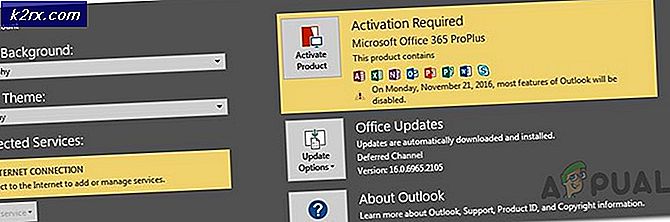



![[DÜZELTİLDİ] Wyze Hata Kodu 90](http://k2rx.com/img/101143/fixed-wyze-error-code-90-101143.jpg)